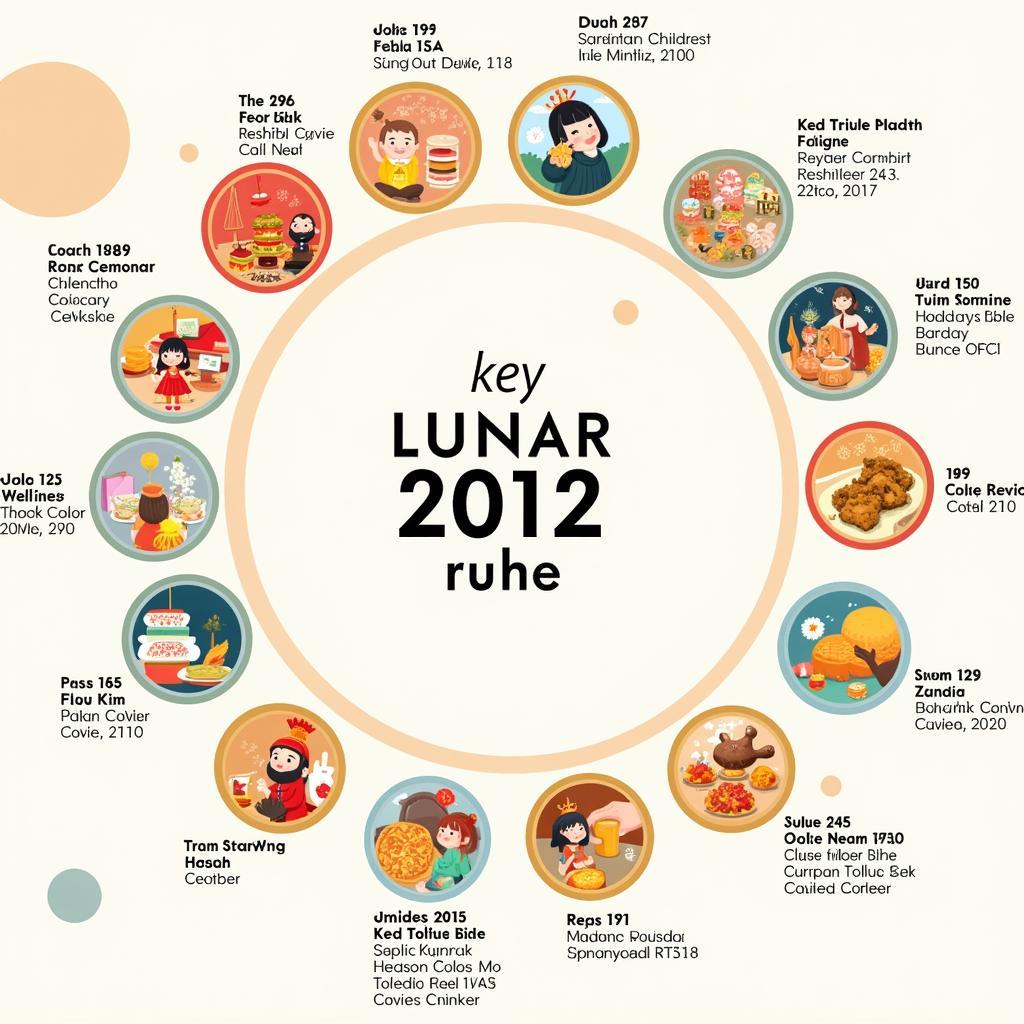Bạn muốn duyệt web một cách riêng tư và không muốn lịch sử duyệt web của mình được lưu lại trên Google Chrome? Hoặc bạn muốn bảo vệ thông tin cá nhân của mình khỏi bị người khác truy cập? Nếu bạn đang tìm kiếm câu trả lời cho những câu hỏi này, thì bài viết này chính là dành cho bạn!
Trong bài viết này, chúng ta sẽ khám phá Cách Không Lưu Lịch Sử Web Trên Google Chrome, từ những mẹo đơn giản đến những cách nâng cao hơn. Bạn sẽ tìm hiểu cách xóa lịch sử web, vô hiệu hóa chức năng lưu lịch sử, sử dụng chế độ ẩn danh (Incognito Mode) và thậm chí là cấu hình Google Chrome để hoạt động theo ý muốn của bạn.
1. Xóa Lịch Sử Duyệt Web Trên Google Chrome
Đây là cách đơn giản nhất để loại bỏ dấu vết của bạn trên Google Chrome. Bạn có thể xóa lịch sử duyệt web, lịch sử tải xuống, bộ nhớ cache và cookie chỉ trong vài bước đơn giản:
- Mở Google Chrome trên máy tính của bạn.
- Nhấp vào biểu tượng ba chấm ở góc trên bên phải cửa sổ trình duyệt.
- Chọn “Lịch sử” từ menu thả xuống.
- Chọn “Xóa dữ liệu duyệt web” ở bên trái cửa sổ.
- Chọn khoảng thời gian mà bạn muốn xóa dữ liệu.
- Chọn loại dữ liệu bạn muốn xóa (ví dụ: lịch sử duyệt web, lịch sử tải xuống, bộ nhớ cache, cookie).
- Nhấp vào “Xóa dữ liệu” để hoàn tất.
2. Vô Hiệu Hóa Chức Năng Lưu Lịch Sử Web Trên Google Chrome
Bạn có thể vô hiệu hóa chức năng lưu lịch sử web trên Google Chrome để ngăn trình duyệt lưu lại lịch sử duyệt web của bạn trong tương lai. Đây là cách thực hiện:
- Mở Google Chrome trên máy tính của bạn.
- Nhập “chrome://settings/” vào thanh địa chỉ và nhấn Enter.
- Chọn “Quyền riêng tư và bảo mật” ở thanh bên trái.
- Cuộn xuống và chọn “Xóa dữ liệu duyệt web”.
- Nhấp vào “Cài đặt nâng cao”.
- Bỏ chọn “Lịch sử duyệt web” trong phần “Xóa dữ liệu khi thoát”.
- Nhấp vào “Xóa dữ liệu” để hoàn tất.
3. Sử Dụng Chế Độ Ẩn Danh (Incognito Mode)
Chế độ ẩn danh (Incognito Mode) là một tính năng tuyệt vời để duyệt web một cách riêng tư. Trong chế độ này, Google Chrome sẽ không lưu lại lịch sử duyệt web, cookie, dữ liệu trang web, hoặc mật khẩu của bạn.
Để bật chế độ ẩn danh, bạn chỉ cần:
- Mở Google Chrome trên máy tính của bạn.
- Nhấp vào biểu tượng ba chấm ở góc trên bên phải cửa sổ trình duyệt.
- Chọn “Cửa sổ ẩn danh mới” từ menu thả xuống.
4. Cấu Hình Google Chrome Để Hoạt Động Theo Ý Muốn Của Bạn
Google Chrome cho phép bạn tùy chỉnh nhiều cài đặt để kiểm soát cách trình duyệt hoạt động. Bạn có thể cấu hình Google Chrome để không lưu lịch sử web, cookie, bộ nhớ cache hoặc dữ liệu khác theo ý muốn của bạn.
Để cấu hình Google Chrome, bạn có thể:
- Mở Google Chrome trên máy tính của bạn.
- Nhập “chrome://settings/” vào thanh địa chỉ và nhấn Enter.
- Chọn “Quyền riêng tư và bảo mật” ở thanh bên trái.
- Duyệt qua các cài đặt và cấu hình Google Chrome theo nhu cầu của bạn.
5. Sử Dụng Phân Mềm Bổ Trợ Để Tăng cường Bảo Mật
Ngoài các phương pháp trên, bạn có thể sử dụng phần mềm bổ trợ (extensions) để tăng cường bảo mật cho Google Chrome. Một số phần mềm bổ trợ phổ biến bao gồm:
- Privacy Badger: Chặn các trình theo dõi trên web.
- uBlock Origin: Chặn quảng cáo và các yếu tố không mong muốn khác trên web.
- HTTPS Everywhere: Đảm bảo bạn kết nối với các trang web bằng HTTPS, bảo mật hơn HTTP.
Mẹo bổ sung:
- Sử dụng trình duyệt web riêng tư: Ngoài Google Chrome, bạn có thể sử dụng các trình duyệt web riêng tư như Firefox, Safari, hoặc Tor.
- Xóa dữ liệu duyệt web thường xuyên: Thói quen xóa dữ liệu duyệt web thường xuyên giúp bảo vệ thông tin cá nhân của bạn.
- Sử dụng VPN: Một mạng riêng ảo (VPN) mã hóa kết nối internet của bạn và ẩn địa chỉ IP của bạn, giúp bạn duyệt web ẩn danh hơn.
Câu hỏi thường gặp:
- Làm cách nào để xóa lịch sử duyệt web trên điện thoại? Bạn có thể xóa lịch sử duyệt web trên điện thoại bằng cách truy cập vào cài đặt của Google Chrome và chọn “Lịch sử”. Sau đó, chọn “Xóa dữ liệu duyệt web” và chọn các mục bạn muốn xóa.
- Có cách nào để ẩn danh hoàn toàn trên Google Chrome? Không có cách nào để ẩn danh hoàn toàn trên Google Chrome. Tuy nhiên, bạn có thể sử dụng chế độ ẩn danh, vô hiệu hóa chức năng lưu lịch sử web và sử dụng phần mềm bổ trợ để tăng cường bảo mật.
- Làm cách nào để xóa lịch sử duyệt web trên tất cả thiết bị? Google Chrome đồng bộ dữ liệu duyệt web trên tất cả thiết bị của bạn. Để xóa lịch sử duyệt web trên tất cả thiết bị, bạn cần xóa lịch sử duyệt web trên mỗi thiết bị riêng biệt.
- Tôi có nên sử dụng chế độ ẩn danh hay không? Chế độ ẩn danh là một lựa chọn tốt để duyệt web riêng tư. Tuy nhiên, bạn nên nhớ rằng chế độ ẩn danh không bảo vệ bạn khỏi các trang web độc hại hoặc phần mềm độc hại.
Kết luận:
Bạn giờ đây đã biết cách không lưu lịch sử web trên Google Chrome một cách hiệu quả. Hãy nhớ sử dụng các phương pháp phù hợp với nhu cầu và mức độ riêng tư của bạn. Với một chút kiến thức và sự cẩn thận, bạn có thể duyệt web một cách riêng tư và an toàn.